Con el reciente lanzamiento de tvOS 17, Apple ha introducido un cambio significativo en la forma en que los usuarios de iOS pueden comunicarse a través de sus televisores utilizando Apple TV: utilizar FaceTime.
Esta función, disponible en Apple TV 4K de segunda o tercera generación, permite a los usuarios iniciar o responder a una llamada de FaceTime en su iPhone o iPad y, luego transferirla, a su reproductor multimedia. Si dudas de cómo hacer esto, en este artículo te lo vamos a explicar.
Lo que debes tener y conocer para utilizar la nueva función
Para utilizar FaceTime en Apple TV 4K, necesitas un iPhone con sistema operativo iOS 17 o, en su defecto, un iPad con iPad OS 17. El proceso comienza seleccionando la aplicación FaceTime con el control remoto Siri y conectándola al iPhone o iPad. Los usuarios contactados serán invitados a continuar cuando aparezca la notificación de cámara de continuidad en su iPhone o iPad.
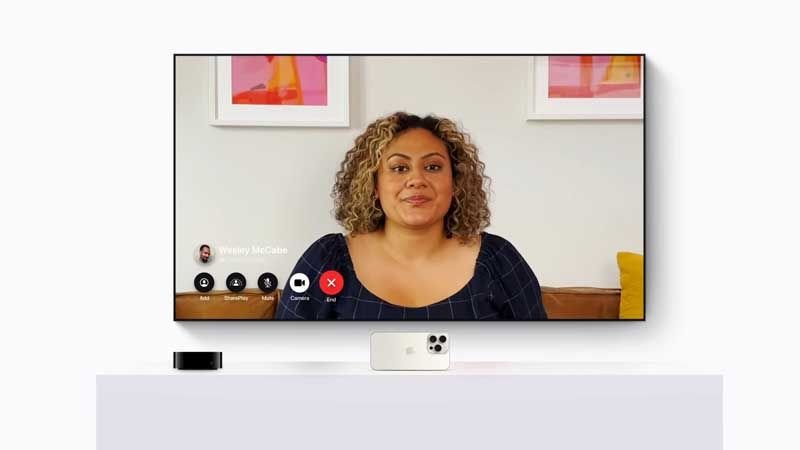
Es importante que sepas también que la colocación de los dispositivos es crucial para una llamada exitosa. El iPhone debe colocarse en orientación horizontal con la cámara trasera mirando al usuario, mientras si utilizas un iPad el sensor frontal debe mirar al usuario. En la pantalla de la televisión aparecerá una vista previa de la cámara junto con opciones de vídeo compatibles como el Centro de Escenario.
Una vez que los dispositivos estén configurados, el mando a distancia se puede utilizar para seleccionar un contacto. La imagen del amigo aparecerá en la pantalla de la televisión cuando respondan. Durante la llamada, el control remoto es posible utilizarlo para acceder a las mismas funciones de FaceTime disponibles en otros dispositivos de Apple. Los usuarios pueden presionar o deslizar hacia arriba en el panel de clic en cualquier momento para acceder a opciones como invitar a más amigos, usar SharePlay y más.
Configuración de FaceTime en un Apple TV
Antes de hacer una llamada de FaceTime en Apple TV, asegúrate de que tu iPhone o iPad esté configurado para utilizar esta función. Abre Configuración en tu iPhone o iPad, pulsa en FaceTime y luego activa el desarrollo. Inicia sesión en FaceTime con tu ID de Apple, si aún no lo has hecho.
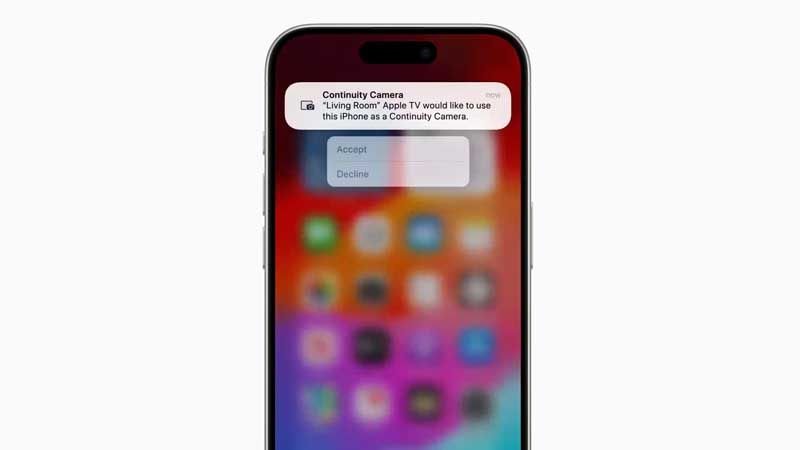
En la pantalla de Cámara de Continuidad, puedes seleccionar tu perfil si aparece en la lista de usuarios o seleccionar ‘Otro’ para revelar un código QR. Escanea el código QR con la aplicación Cámara de tu iPhone o iPad, luego utiliza ‘Conectar a Apple TV’ y confirma en tu iPhone o iPad. Una vez que la cámara de tu iPhone o iPad esté lista para usar con FaceTime en Apple TV, puedes pausar o desconectar la cámara de tu iPhone o iPad tocando ‘Pausar’ o ‘Desconectar’ en la Pantalla de Bloqueo de tu iPhone o iPad.
Opciones durante la llamada
Aquí puedes ajustar los controles que aparecen en la pantalla, como el Centro de Escenario, el Modo Retrato y las Reacciones. Para iniciar una llamada, selecciona un destinatario de la lista de llamadas recientes de FaceTime o selecciona un contacto para una llamada en grupo, luego selecciona FaceTime.
Otras cosas que debes conocer para el Apple TV
También puedes transferir una llamada de FaceTime desde un iPhone a un Apple TV. Para conseguirlo, inicia una llamada de FaceTime en tu iPhone o iPad, y Apple TV detectará cuando haya una llamada de FaceTime en curso. Puede aparecer una notificación con la sugerencia «Usar [nombre del dispositivo] para mover a la TV». Luego puedes elegir mover la llamada a la TV. Así de sencillo es el proceso.
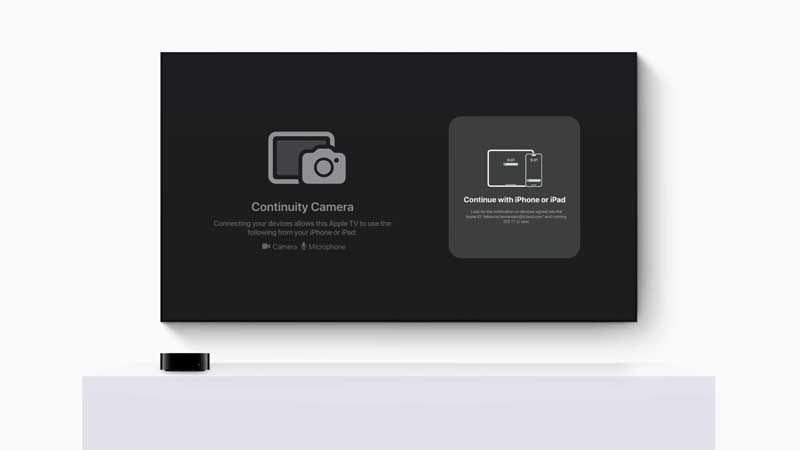
FaceTime en Apple TV 4K ofrece una nueva forma para que los usuarios pasen tiempo con sus personas favoritas en la pantalla más grande de la casa. Con esta función, Apple continúa innovando y mejorando la experiencia del usuario, haciendo que la comunicación sea más accesible y agradable. Si deseas obtener más información sobre cómo utilizar tu iPhone, iPad o MacBook y la nueva función FaceTime de Apple TV, puedes acceder al sitio web oficial de soporte de la firma donde de forma regular existen novedades al respecto.






